Hỗ trợ tư vấn
Tư vấn - Giải đáp - Hỗ trợ đặt tài liệu
Mua gói Pro để tải file trên Download.vn và trải nghiệm website không quảng cáo
Tìm hiểu thêm » Hỗ trợ qua ZaloLàm việc với máy tính, thường xuyên di chuyển, sao chép và copy dữ liệu thì vật không thể thiếu chính là những chiếc USB. Sự tiện dụng, gọn nhẹ, tính cơ động cao, dung lượng cũng đủ để người dùng sử dụng cho việc lưu trữ những tài liệu quan trọng. Tuy nhiên, trong quá trình sử dụng, chắc chắn sẽ có lúc chúng ta phải thực hiện việc thay đổi định dạng cho USB.
Thường thì các nhà sản xuất để chế độ mặc định của USB là FAT hoặc FAT 32. Tuy nhiên, định dạng này xem ra không được tốt và tiện ích bằng NTFS, cụ thể là khi thiết bị của chúng ta để ở chế độ định dạng này, sẽ xảy ra lỗi the file is too large for the destination, hay còn được biết tới là lỗi USB không copy được các file có dung lượng quá 4GB. Nhưng sau đây, Download.vn sẽ hướng dẫn các bạn cách chuyển định dạng usb mà không cần phần mềm.
Bước 1: Hãy kết nối USB của mình với máy tính.
Bước 2: Nhấp vào biểu tượng Windows, gõ Run, để mở hộp thoại mới.
Bước 3: Sau khi hộp thoại này xuất hiện, các bạn nhập từ khóa cmd rồi Enter.
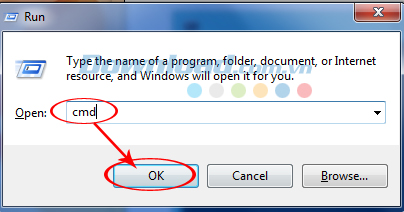
Bước 4: Lần lượt nhập lệnh như sau:
Ví dụ: Sau khi nhập lệnh cd\, chúng ta Enter. Và ổ USB của Download.vn là ổ G:/, vậy muốn convert từ FAT32 sang NTFS không mất dữ liệu, ta có lệnh: convert g: /fs:ntfs
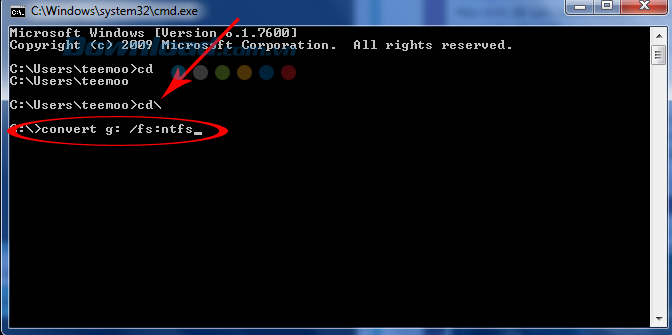
Sau đó chúng ta chờ một chút để quá trình chuyển định dạng USB từ FAT sang NTFS không mất dữ liệu được hoàn tất. Tới khi cửa sổ cmd hiện ra dòng Conversion complete như dưới đây, nghĩa là đã thành công!
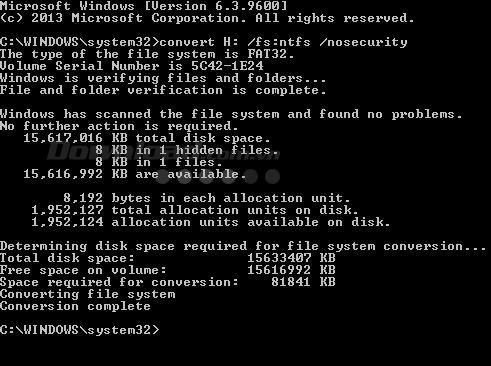
Hoặc cũng có những máy sẽ không thông báo thành công, nhưng quá trình vẫn được thực hiện, các bạn có thể check sau khi cửa sổ cmd kết thúc tại ổ điều hành.
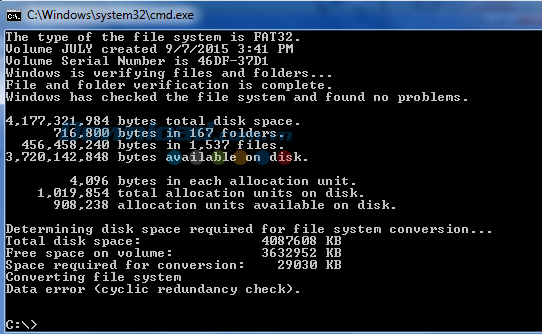
CHÚ Ý:
Đây là cách format USB bằng lệnh DOS. Tuy không phải cách duy nhất, nhưng là cách thông dụng, đơn giản và dễ thực hiện nhất. Người dùng sẽ không cần tới các phần mềm chia nhỏ file chuyên dụng như HJ-Split mà vẫn convert được dữ liệu một cách an toàn.
Chúc các bạn thực hiện thành công!
Theo Nghị định 147/2024/ND-CP, bạn cần xác thực tài khoản trước khi sử dụng tính năng này. Chúng tôi sẽ gửi mã xác thực qua SMS hoặc Zalo tới số điện thoại mà bạn nhập dưới đây: